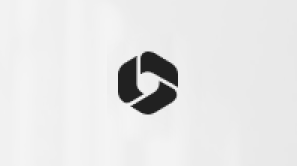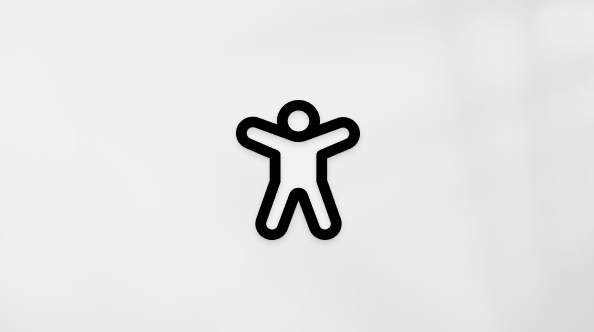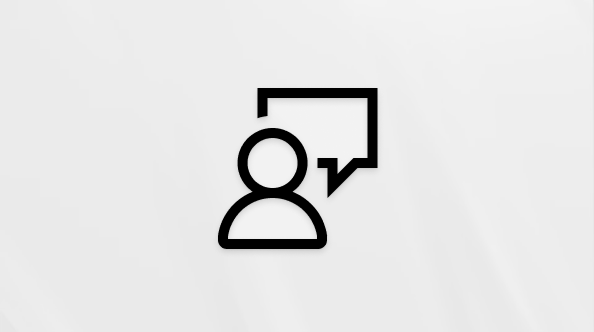Outlook.com ļauj vienlaikus skatīt vairākus kalendārus. Kalendāri var būt noklusējuma kalendāra, jūsu izveidoto kalendāru un kalendāru apvienojums, ar ko esat izveidojis savienojumu.
Ir vairāki kalendāra tipi, kurus varat pievienot. Papildinformāciju skatiet rakstā Outlook.com pievienošana programmā Outlook.
Pēc noklusējuma ir viena kalendāru grupa ar nosaukumu Mani kalendāri. Varat izmantot kontekstizvēlni, lai izveidotu papildu grupas.
-
Kalendāra navigācijas rūtī ar peles labo pogu noklikšķiniet uz Mani kalendāri un pēc tam atlasiet Jauna kalendāru grupa.
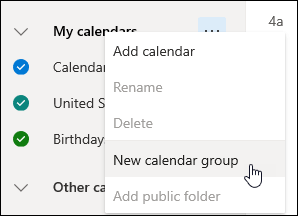
-
Ierakstiet jaunās kalendāru grupas nosaukumu un pēc tam nospiediet taustiņu Enter.
Ar peles labo pogu noklikšķiniet uz esošas kalendāru grupas, lai grupā izveidotu vai atvērtu jaunu kalendāru, vai arī, lai pārdēvētu vai izdzēstu šo grupu.
Piezīme.: Varat pārdēvēt vai dzēst tikai jūsu izveidotās kalendāru grupas. Kalendārus starp grupām pārvietot nav iespējams.
Kalendāru pievienošana vai noņemšana kalendāra skatā
-
Lai pievienotu vai noņemtu kalendāru savā kalendāra skatā, kalendāra navigācijas rūtī atzīmējiet izvēles rūtiņu blakus attiecīgajam kalendāram. Noņemot atzīmi blakus kalendāram, tā tiek noņemta tikai no jūsu skata, bet neizņem kalendāru no jūsu konta.
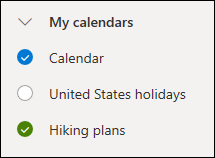
Papildu opcijas
-
Varat pārdēvēt, dzēst, kopīgot, atjaunināt atļaujas vai mainīt jums piederošo kalendāru krāsas un viedpogas. Lai atvērtu izvēlni, atlasiet kalendāru un noklikšķiniet ar peles labo pogu.
-
Ja savam kalendāra skatam esat pievienojis kalendāru, kas pieder citam lietotājiem, noklikšķiniet ar peles labo pogu, lai šo kalendāru pārdēvētu vai noņemtu, vai arī mainītu tā krāsu vai viedpogu. Noņemot kalendāru, kas pieder kādam citam lietotājam, tas tiek noņemts tikai no jūsu konta, tas netiek izdzēsts.
-
Savam kontam varat pievienot un skatīt tik daudz kalendāru, cik vien vēlaties. Katra kalendāra krāsa ļauj noteikt vienumu piederību konkrētiem kalendāriem.
-
Sapludinātajā skatā var skatīt visus kalendārus vienlaikus. Dalītajā skatā, lai redzētu visus kalendārus, var būt nepieciešama horizontāla ritināšana.
-
Varat skatīt dienas, nedēļas vai darba nedēļas skatu sapludinātā vai dalītā skatā. Dalīto skatu var ieslēgt vai izslēgt, izmantojot pārslēgšanas pogu kalendāra skata atlasītājā kalendāra loga augšpusē.
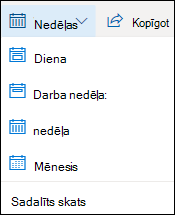
Ja jums ir vairāki kalendāri, varat izvēlēties, kurā kalendārā izveidot notikumu, atlasot to nolaižamajā sarakstā jauna notikuma logā.
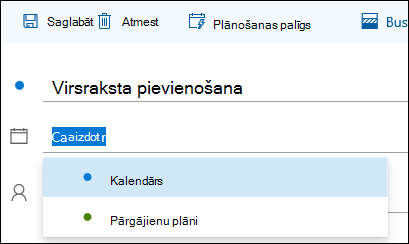
Notikumus var pārvietot uz citu kalendāru.
-
Ar peles labo pogu noklikšķiniet uz pārvietojamā notikuma un atlasiet Rediģēt.
-
Notikuma apraksta apakšā atlasiet Papildinformācija.
-
Notikuma logā atlasiet kalendāra nosaukumu un nolaižamajā izvēlnē izvēlieties citu kalendāru.
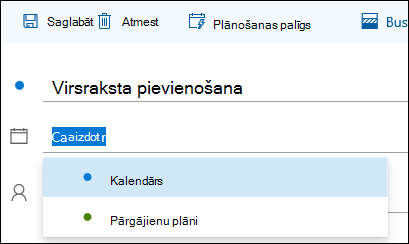
-
Atlasiet Saglabāt.
Varat ātri pārkārtot secību, kādā kalendāri ir uzskaitīti grupā, pārkārtot grupu secību un pārvietot kalendārus no vienas grupas uz citu.
-
Velciet kalendāru uz augšu vai uz leju grupā, lai mainītu tā vietu saraksta secībā.
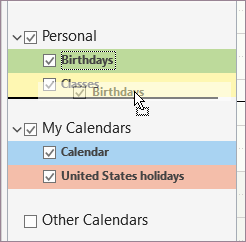
-
Velciet kalendāru no vienas grupas uz citu.
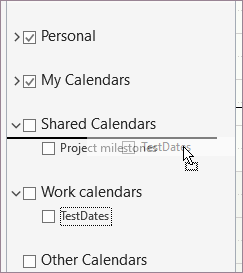
-
Velciet kalendāru grupu uz augšu vai uz leju rūtī, lai mainītu tās vietu.
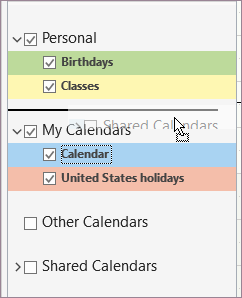
-
Ar peles labo pogu noklikšķiniet uz kalendāra un kontekstizvēlnē izvēlieties Pārvietot augšup vai Pārvietot lejup.
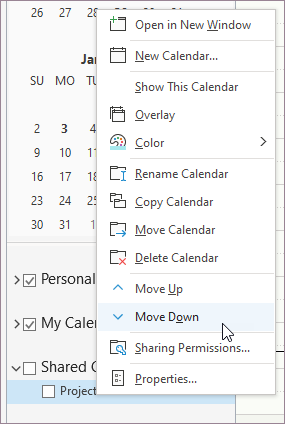
Vai tomēr nepieciešama palīdzība?
|
|
Lai saņemtu atbalstu Outlook.com, noklikšķiniet šeit vai atlasiet Palīdzība izvēļņu joslā un ievadiet savu vaicājumu. Ja ar pašpalīdzību problēma netiek novērsta, ritiniet uz leju līdz Vai joprojām nepieciešama palīdzība? un atlasiet Jā. Lai sazinātos ar mums Outlook.com, jums ir jāpierakstās. Ja nevarat pierakstīties, noklikšķiniet šeit. |
|
|
|
Lai saņemtu citu palīdzību saistībā ar jūsu Microsoft kontu un abonementiem, apmeklējiet Konts un norēķinu palīdzība. |
|
|
|
Lai saņemtu palīdzību un novērstu citas Microsoft produktu un pakalpojumu problēmas, ievadiet savu problēmu šeit. |
|
|
|
Publicējiet jautājumus, sekojiet diskusijām un dalieties ar savām zināšanām Outlook.com kopienā. |